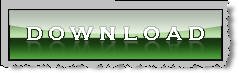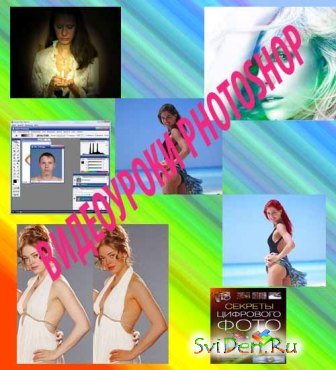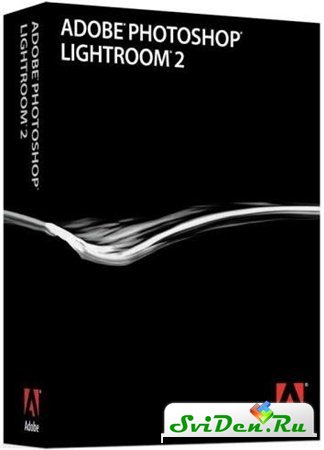Урок Photoshop - Фантастический текст

На этом уроке Photoshop мы создадим фантастический текст
Сначала создадим новый документ - 1000х500 пикселей. Затем заливаем наш документ черным цветом.
foreground color ставим на #042040.
В центре - пишем любой текст.
Далее создаём новый слой и называем его к примеру - outside glow.
Обязательно перенесите его под текстовый слой.
Кликните, удерживая CTRL, на слой с текстом,
чтобы загрузить выделение.
Foreground color поставьте на #16406F.
Нажмите ALT + BACKSPACE и CTRL+D.
Потом filter->blur->Gaussian blur 20 pixels
Теперь создадим новый слой и переименуем его в sml lines.
Используя row marquee tool и с удерживанием клавиши SHIFT
создайте в различных местах линии.
После создания залейте линии белым цветом.
Filter » Blur » Gaussian Blur » [ Radius 1 Pixel ].
Затем CTRL + J 2 раза и CTRL + E тоже 2 раза.
Вlending mode слоя поставьте на Overlay.
Затем откройте blending options путем нажимания правой кнопкой по слою sml lines.
И выберите его -blending options.
Уберите галочку около Transparency Shapes Layer.
Опять создайте новый слой над sml lines,
переименуйте в large line.
С помощью Rectangular Marquee Tool радиусом 15 рх создайте выделение
на всём изображении ( либо Rectangular Marquee Tool с Feather = 0
поставьте линию, затем Select>Modify>Expand [15 px])
Заполните белым и нажмите CTRL + D,
а потом Filter » Blur » Gaussian Blur » [ Radius 5 Pixel ],
опять Filter » Blur » Gaussian Blur » [ Radius 6 Pixel ].
Вlending mode слоя поставьте на Color Dodge,
а в blending options опять же уберите галочку около Transparency Shapes Layer.
Снимите дубликат со слоя, CTRL+T и в Option bar (W= 100%) поменяйте на 25%..
Переименуйте слой med в line.
Очередной новый слой под текстовым, переименуйте в Outline.
Удерживая CTRL кликните на слой с текстом, чтобы загрузить выделение,
затем Select » Modify » Expand [ Expand by 3 Pixels ].
Залейте выделение цветом #B5BBC2, затем CTRL + D.
Примените Filter » Blur » Gaussian Blur Radius 5 Pixel. Вlending mode
поставьте на Color Dodge, а в blending options
уберите галочку около Transparency Shapes Layer
(если вы хотите более яркий "свет" можно галочку не убирать).
Опять новый слой. Переместите его над текстовым,переименуйте в DarknessInside.
Удерживая ctrl нажмите на текстовый слой,
идите Select » Modify » Contract [ Expand by 3 Pixels ].
Нажмите D и ALT+ BACKSPACЕ.
Потом CTRL + D и Filter » Blur » Gaussian Blur » [ Radius 4 Pixel ]
Ваша панель слоёв сейчас должна выглядеть так:
Сейчас выберите слой outside glow и
премените Filter » Blur » Motion Blur по своему усмотрению.
Я использую Distance 200 Pixels Angle0 .
Ну вот и всё !
Ко всему этому можно добавить и анимацию, если захотите
Sviden.ru